공유 폴더를 열 때 Windows 11이 충돌하면 어떻게 해야 합니까? Windows 11에서 공유 폴더를 열 때 충돌 문제 분석
- WBOY앞으로
- 2024-02-13 09:18:251109검색
PHP 편집기 Xigua는 win11에서 공유 폴더를 열 때 충돌 문제를 분석하는 데 도움을 줍니다. Win11 시스템에서는 공유 폴더를 열 때 충돌이 발생하여 사용자에게 문제를 일으키는 경우가 있습니다. 이 문제는 네트워크 연결 문제, 공유 폴더에 대한 잘못된 권한 등 다양한 이유로 인해 발생할 수 있습니다. 이 문서에서는 이 문제를 분석하고 사용자가 공유 폴더를 열 때 Win11이 충돌하는 문제를 해결하는 데 도움이 되는 몇 가지 솔루션을 제공합니다.
win11에서 공유 폴더를 열 때 충돌 문제 분석
1. 실행 창을 여는 단축키 "win+R"에 "msconfig"를 입력하고 Enter를 눌러 인터페이스를 엽니다.
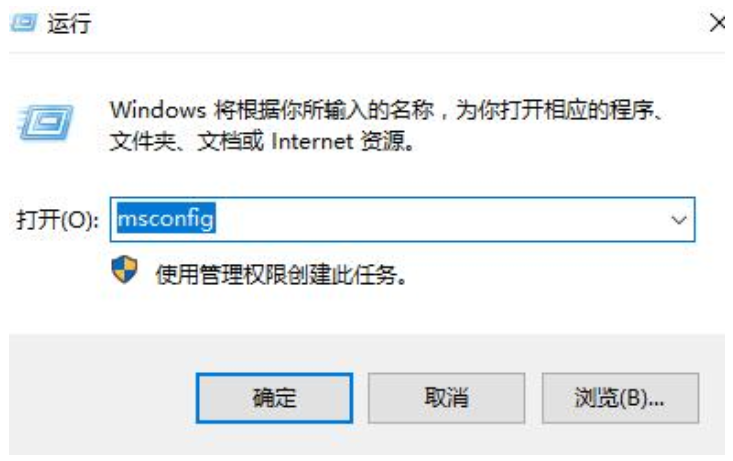
2. 새 인터페이스에서 "서비스" 탭으로 이동하여 왼쪽 하단에 있는 "모든 Microsoft 서비스 숨기기"를 선택한 다음 "모두 비활성화"를 클릭하세요.
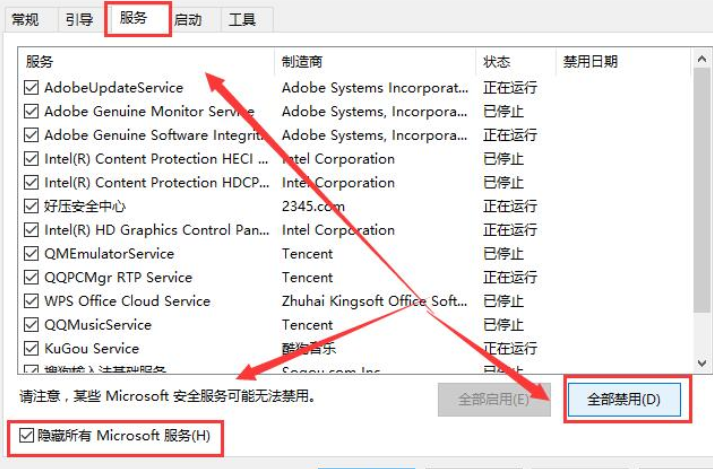
3. 그런 다음 "ctrl+shift+esc" 키 조합을 사용하여 작업 관리자를 열고 "시작" 탭으로 들어간 다음 "활성화" 상태인 모든 항목을 "비활성화"합니다.
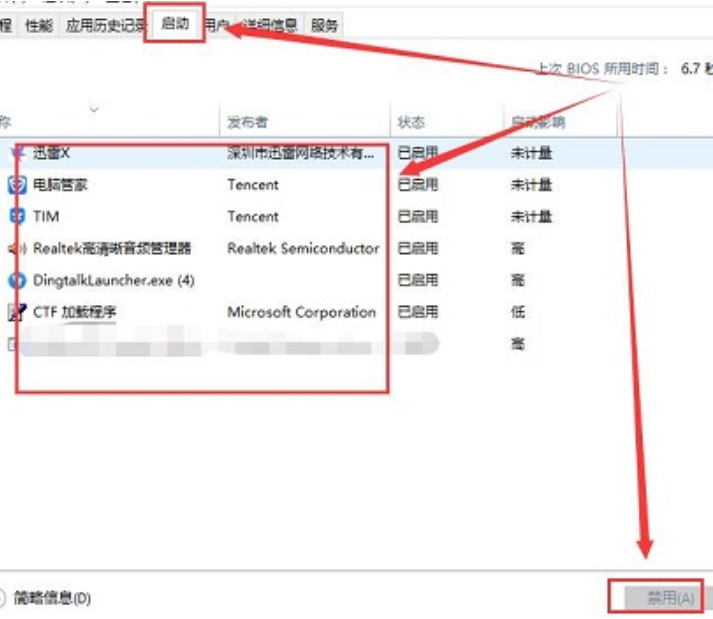
4. 그런 다음 단축키 "win+x"를 누르고 위에 제공된 옵션에서 "Windows 터미널(관리자)" 옵션을 선택하세요.
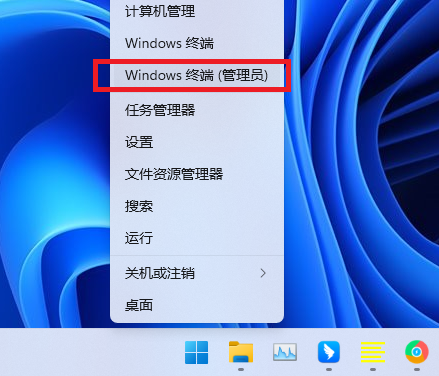
5. 명령 프롬프트 창에 아래 그림의 명령을 순서대로 입력하세요.
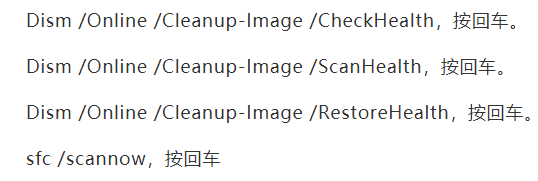
6. 명령을 하나씩 입력하고 실행한 후 잠시 기다린 후 마지막으로 컴퓨터를 다시 시작합니다.
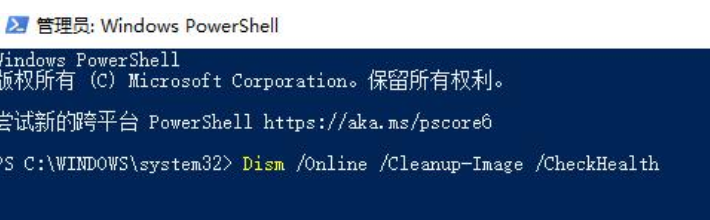
위 내용은 공유 폴더를 열 때 Windows 11이 충돌하면 어떻게 해야 합니까? Windows 11에서 공유 폴더를 열 때 충돌 문제 분석의 상세 내용입니다. 자세한 내용은 PHP 중국어 웹사이트의 기타 관련 기사를 참조하세요!

